Recuperar la nueva tabla de corte – Hypertherm Phoenix V9.76.0 Manual del usuario
Página 185
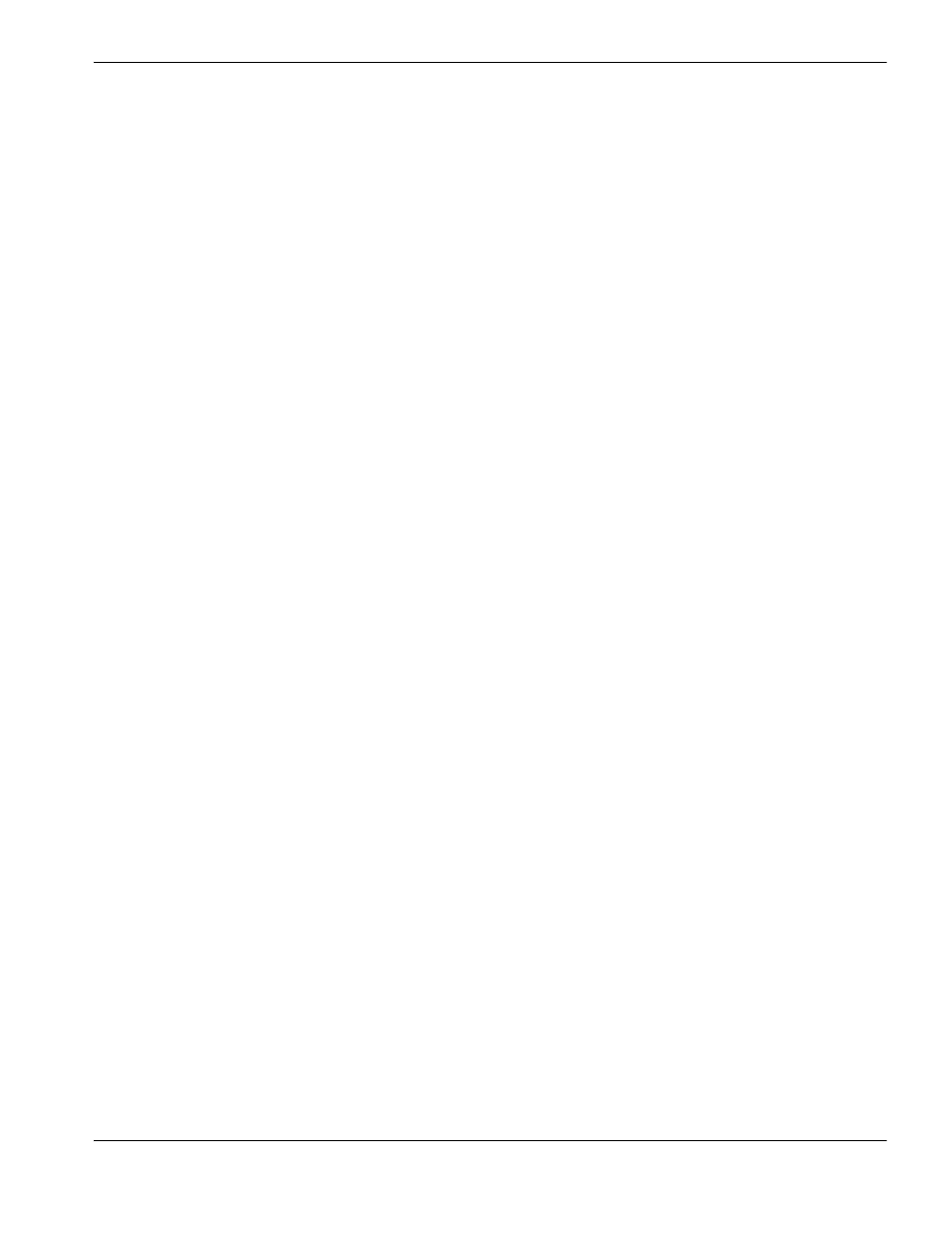
Phoenix Software V9.76.0 Manual del operador 806403
185
7 – Procesos y tablas de corte
3. Haga doble clic en el mensaje azul al final de la pantalla.
4. En el mensaje emergente, haga clic en Agregar.
5. Entre el nombre del nuevo material en específico y oprima OK.
6. Phoenix guarda el nuevo material en la lista Material específ. y copia todas las variables y parámetros a una tabla de
corte que identifica con el nombre del nuevo material. Después, Phoenix restablece la pantalla tabla de corte al
primer tipo de antorcha de la lista. Es posible que necesite volver a seleccionar el tipo de antorcha y material para ver
la entrada del nuevo material específico en la lista.
También puede agregar o quitar una corriente de proceso, un par de gases de
proceso/protección o un espesor de material. Antes de agregar una nueva variable de
proceso, asegúrese de tener Material específ. (material en específico) visible en pantalla.
7. Después de seleccionar las variables de proceso de su tabla de corte, ajuste los valores de los parámetros a la
derecha de la pantalla para adecuarlos a las variables del proceso.
8. Elija Guar. tabla corte y, en los dos mensajes de confirmación siguientes, seleccione Sí. Phoenix guarda la tabla de
corte como archivo .fac y como archivo .usr. Nombra los archivos con el material, un número, el tipo de antorcha y el
sistema de plasma. Por ejemplo:
Mild Steel 2-HPR-HPR.usr (acero al carbono)
Mild Steel 2-HPR-HPR.fac (acero al carbono)
Recuperar la nueva tabla de corte
1. Seleccione Tipo antorc. (tipo de antorcha), Tipo material y Material específ. (material en específico).
2. Seleccione Corrien. proceso (corriente del proceso) y Espesor material (espesor de material). El CNC mostrará los
parámetros de su tabla de corte personalizada.